Корекция на спиране на грешки C000021A

- 4225
- 357
- Lowell Altenwerth
Може да срещнете тази грешка, когато включите компютъра или когато се опитвате да възстановите системата от подвижен носител. След като прозорецът се появи с уведомление за повреда, процесът е прекъснат и е невъзможно да се работи допълнително с компютър. След това ще ви кажем какво да правите с този проблем и откъде идва.

Методи за коригиране на грешки Спиране на C000021A.
Причини за грешка
Грешката в стоп C000021A е характерна за всички модификации на Windows: XP, 7, 8, 10. Провокира следното, както следва:
- Нарушения в записите на регистъра (не забравяйте дали сте променили нещо там предишния ден).
- Повреда на твърдия диск или временна повреда в работата му.
- Инсталиране на нова версия на антивирус.
- Инсталиране на приложения, несъвместими с ОС на вашата модификация.
- Неправилно завършване на компютъра: Изключване по време на актуализацията на ОС, прекъсване на електричеството и т.н. P.
Внезапният вид на син екран вместо стандартен етикет на Windows е в състояние да изплаши всеки потребител, но грешката изобщо не е фатална, противно на подчертаващото съобщение „Fatal System Error“. Тя може да бъде фиксирана по няколко начина, но това ще изисква зареждане на флаш устройство (или диск) с изображението на Windows, за да се получи достъп до функции за управление на компютъра.

Коригирайте грешката "Fatal System Error"
Грешката в стоп с кода C000021A се елиминира по следните начини:
- Просто рестартиране с избора на „Изтеглете последната известна добра конфигурация“ (за това щракнете върху няколко пъти F8).
- Сканиране и възстановяване на важни функции на системата с помощта на специална команда в командния ред.
- Възстановяване на системата от зареждащия диск с дозата цели файлове с изображението и подмяната на повреденото.
Всичко е ясно с първата точка: ако късметът ви се усмихва, тогава системата ще се върне към последното успешно натоварване сама по себе си, но това се случва рядко. Нека започнем подробно описание на процеса на корекция на фаталната система за системна грешка от втория метод:
- Поставете зареждащото флаш устройство с Windows и изберете последната опция OMAND LINE в менюто. Автоматизираните опции за възстановяване ще ви отнемат време, но няма да решат проблема.
- В командния ред въведете: chkdsk c: /r (вместо c може да имате друга буква, ако системният раздел има различно име.
- Кликнете върху "inter" и изчакайте отчети за приключването на действието.
- Следващ в командния ред, който трябва да въведете: SFC/SCANNOW. Този екип ще започне пълна проверка на ОС с идентифициране и корекция на грешки. Такова събитие може да отнеме повече от един час, периодично процентните показатели на работата, спиране за 10-15 минути - това е нормално, така че трябва да бъде. Не изключвайте компютъра, докато не се появи съобщение за завършването.
- Сега рестартирайте системата и се уверете, че грешката е изчезнала.
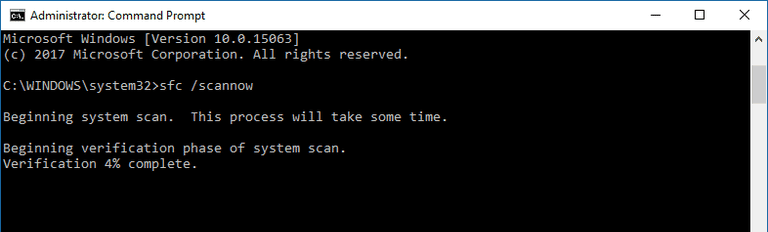
Ако фаталната грешка не е отишла никъде, ето още една опция, как да коригирате ситуацията:
- Зареждайте от флаш устройството и отидете на диска C (може да се извика по различен начин).
- Намерете папката Regback (ще бъде по -удобно за „търсене“, но като цяло тя се намира в секцията Config, която от своя страна се намира в System32).
- Вземете всички елементи от него, за да конфигурирате.
- И ако папката Regback е празна, тогава напротив.
- Рестартирайте компютъра.
- Не се тревожете, когато видите съобщението за добре дошли на Windows, сякаш го инсталирате отново - това не са всички настройки, които прилагаме.
- Отворете "Контролен панел" - "Система и сигурност" - "Център за поддръжка" и изберете "Възстановяване на системата".
- Помнете деня, когато компютърът е стартиран без проблеми, и намерете съответната точка за възстановяване.
- По този начин всичките ви предварително зададени ще се върнат и ще бъде възможно спокойно да продължите да работите за компютъра.
Опитайте и следното:
- Свържете USB флаш устройството към друг компютър с добри прозорци.
- Отидете на диска C в папката с прозорците на името, където се съхранява системата
- Копирайте следните елементи на флаш устройството: WinLogon.Exe, csrss.Exe, smss.Exe.
- Сега заредете от флаш устройството на повредения компютър и хвърлете копираните файлове в подобна папка - така че заменяте повредените елементи с нормално.
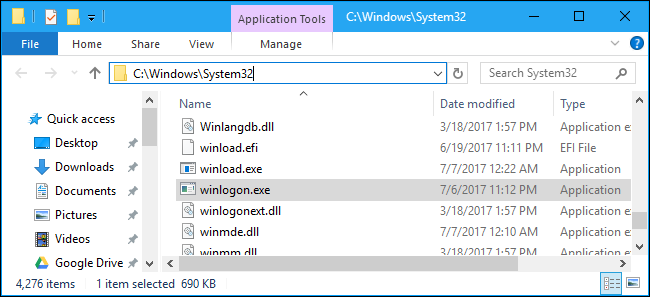
Заключение
В заключение, да кажем няколко думи за това какво да направите, ако неизправност с код за грешка C000021A се появи по време на старта на ОС от зареждащия носител:
- Проверете качеството на записа за зареждане: опитайте да изтеглите изображението на диска от друг сайт или да го напишете сами, внимателно следвайте програмите на програмата.
- Сменете програмата за запис на дискове - Някои от тях често „забравят“, за да включат критично важни файлове в дистрибуцията.
- Проверете обслужването на флаш устройството/самия диск. За да се създаде запис на зареждане, е необходимо да го форматирате правилно - уверете се, че това е така.
- « Разрешения за приложение в Android - какво е и как да го използвам
- Папката за местоназначение трябва да е празна грешка в Steam С какво е свързана и как да я поправите »

